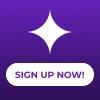कंप्यूटर और लैपटॉप की स्पीड बढ़ाने के 5 बेस्ट तरीके, हैंग और रीस्टार्ट से मिलेगी छुट्टी
अगर आपका कंप्यूटर स्लो काम करता है तो आप इन 5 तरीकों से कंप्यूटर या लैपटॉप की स्पीड बढ़ा सकते हैं. यह best टिप्स हैं जिनकी मदद से आप अपने कंप्यूटर की स्पीड को बढ़ा सकते हैं.

आज के डिजिटल युग में हम सभी काम कंप्यूटर पर करते हैं ऐसे में कई बार कंप्यूटर काफी स्लो काम करता है. ऐसे में आधा समय कंप्यूटर के हैंग होने या फिर उसे रीस्टार्ट करने में ही चला जाता है. कंप्यूटर में ऐसे बहुत सारे सॉफ्टवेयर होते हैं जो काम करने के लिए बहुत ज्यादा टाइम लेते हैं और अगर आपका कंप्यूटर slow है तो वह सॉफ्टवेयर और ज्यादा टाइम लेने लगते हैं. ऐसे में कंप्यूटर पर काम करना काफी मुश्किल हो जाता है. आज हम आपको ऐसी टिप्स बताएंगे जिनसे आपको कंप्यूटर की स्पीड बढ़ जाएगी. और आप फास्ट तरीके से काम कर पाएंगे. 1 Computer में Free Space रखें- जब आपके कंप्यूटर की हार्ड डिस्क फुल हो जाती है तो उसमें जो data होता है उसे प्रोसेस करने के लिए कंप्यूटर को हार्ड डिस्क space को इस्तेमाल करना पड़ता है. अगर आपके हार्ड डिस्क में space नहीं होता तो कंप्यूटर data को प्रोसेस करने के लिए ज्यादा से ज्यादा टाइम लेता है. इसलिए आपको कंप्यूटर की हार्ड डिस्क को ज्यादा से ज्यादा फ्री रखना चाहिए. अगर आप आपने कंप्यूटर में ज्यादा data रखते हैं तो उसके लिए आप external हार्ड ड्राइव का इस्तेमाल करें और जो भी data आप कम इस्तेमाल करते हैं उस data को अपने external हार्ड ड्राइव मे save रखे. इससे कंप्यूटर की हार्ड डिस्क फ्री रहेगी और कंप्यूटर की स्पीड भी बनी रहेगी.
2- बिना काम से Program को Uninstall करें- कई बार कंप्यूटर में कोई सॉफ्टवेयर सिर्फ टेस्टिंग के लिए इंस्टॉल कर लेते हैं, लेकिन बाद में हम उसे अनइंस्टॉल करना भूल जाते हैं इससे विंडो स्टार्ट होती है तो वो सॉफ्टवेयर भी स्टार्ट हो जाते है. ऐसे में वो सॉफ्टवेयर आपकी कंप्यूटर की RAM और प्रोसेसर का इस्तेमाल करते है जिससे की बिना काम आपके कंप्यूटर की स्पीड कम हो जाती है तो ऐसे सॉफ्टवेयर को आप अपने कंप्यूटर से uninstall कर दें. uninstall करने के लिए अपने कंप्यूटर के Control Panel में जाएं और वहां Program & Feature मे जाएं. वहां आपको वो सॉफ्टवेयर मिल जाएंगे उस पर क्लिक करके उसे अनइंस्टॉल करें.
3- Start-up Programs को Disable करें- जैसा की मैंने इससे पहले पॉइंट में मैंने बताया कि कुछ सॉफ्टवेयर ऐसे होते हैं जो कि विंडो के साथ ही स्टार्ट हो जाती है और इन प्रोग्राम के कारण आपके कंप्यूटर की स्पीड स्लो हो जाती है. क्योंकि जब आपकी विंडो स्टार्ट होगी उस समय ये स्टार्टअप प्रोग्राम्स आपके कंप्यूटर की RAM और प्रोसेसर का इस्तेमाल करना शुरू कर देते हैं जिसके कारण कंप्यूटर दूसरी प्रोग्राम स्टार्ट करने के लिए पूरी RAM और प्रोसेसर नहीं दे पाता और वो स्लो काम करता है. इन्हें बंद करने के लिए अपने की बोर्ड से ”ctrl +alt +dlt बटन को दबाएं और Task Manager को ओपन करके यहां आपको स्टार्टअप की tab मे जाना है और जो फालतू प्रोग्राम है उनको बंद कर देना है.
4-Visual Effects बंद कर दें- विंडो 7, विंडो 8, विंडो 10 की स्पीड कम होने मे सबसे ज्यादा हाथ Visual Effects का होता है क्योंकि जब आप कंप्यूटर या लैपटॉप लेते हैं तो ग्राफिक मेमोरी के ऊपर ध्यान नहीं देते हैं. सिर्फ RAM और हार्ड डिस्क देख के कंप्यूटर लेते हो तो फिर उसकी स्पीड कम होती है लेकिन कारण किसी को पता नहीं चलता. तो इस इफेक्ट को बंद करने के लिए सबसे पहले Control Panel में जाएं और left side में सर्च बॉक्स में सर्च करें. फिर से appearance and performance of window पर क्लिक करे. फिर custom पर क्लिक करके और show thumbnails of choice, smooth edges of screen font , smooth scroll list boxes पर क्लिक करके और save कर दें.
Windows दोबारा डालें- अगर आप ऊपर दी गई ट्रिक को इस्तेमाल करके बाद भी अपने कंप्यूटर मे को कोई बदलाव नहीं पाता है तो आप कंप्यूटर में है नई विंडो इंस्टाल करे, क्योंकि बहुत बार ऐसा होता है कि किसी वायरस के कारण हमारा कंप्यूटर slow हो जाता है और वायरस किसी एंटी वायरस से भी नहीं निकाल पाता. इसीलिए हमें अपने कंप्यूटर में नई विंडो इंस्टाल करने की जरूरत होती है.
ट्रेंडिंग न्यूज
टॉप हेडलाइंस